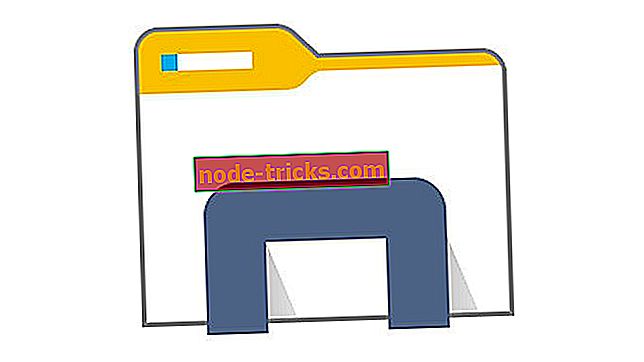Mitä tehdä, jos ExpressVPN ei muodosta yhteyttä päivityksen jälkeen
Onko tietokoneessasi asennettu ExpressVPN? Kohtaatko yhteysongelmia päivityksen jälkeen? Tämä opas auttaa sinua. Tässä näytetään, miten yhteyden palautus tapahtuu, kun ExpressVPN ei muodosta yhteyttä päivityksen jälkeen.
ExpressVPN on yksi suosituimmista VPN-palveluntarjoajista, ja sillä on miljoonia käyttäjiä eri puolilla maailmaa. VPN on erityisesti optimoitu nopeutta ja yhteyksiä varten. Siten se on monien tietokoneiden käyttäjien suosituin valinta, maantieteellisten rajoitusten peittäminen ja ohittaminen internetissä.
ExpressVPN ei kuitenkaan jostain syystä muodosta yhteyttä päivityksen jälkeen. Ja riippumatta siitä, kuinka monta kertaa yrität muodostaa yhteyden, se vain jatkuu tyhjäksi. Tämä ei ole yleistä, mutta kun se tapahtuu, se voi olla hyvin turhauttavaa.
Voit korjata ongelman selvittämällä joitakin luotettavimmista vianmääritysmenetelmistä, jotka voidaan hyväksyä virheen korjaamiseksi.
Tämä yhteysvirhe voi johtua erilaisista tekijöistä, erityisesti epätäydellisestä asennuksesta tai päivityksistä, virusten tai haittaohjelmien hyökkäyksistä ja muiden järjestelmien kokoonpanoista.
Tavallisesti saat yhteyden epäonnistuneen ikkunan, jossa on viesti - "emme pystyneet muodostamaan yhteyttä tähän VPN-sijaintiin". Tämä on tyypillisesti se, mitä saat, jos et onnistu, kun yrität muodostaa yhteyden ExpressVPN-palvelimeen. Tässä luvussa käsitellään kaikkia tämän virheen mahdollisia ratkaisuja.
Jos pystyt muodostamaan yhteyden myös ExpressVPN-verkkoon, mutta et pysty muodostamaan yhteyttä Internetiin päivityksen jälkeen, myös vianmääritystekniikat ovat sovellettavissa.
Miten voin korjata ExpressVPN-yhteyden ongelmia?
Ratkaisu 1: Tarkista Internet-yhteys
Tämä on vianmääritysratkaisu, joka hyväksytään yleensä minkä tahansa muodon korjaamiseksi. Ilman vakaata internet-yhteyttä ExpressVPN on teknisesti hyödytön.
Irrota ExpressVPN. Yritä sitten käyttää verkkoa: jos pystyt muodostamaan yhteyden ilman stressiä, ongelma on ilmeisesti yksinomainen ExpressVPN: lle. Tämän jälkeen voit kokeilla ratkaisua, korjata yhteysvirhe.
Jos et kuitenkaan pysty muodostamaan yhteyttä Internetiin ExpressVPN-yhteyden katkaisemisen jälkeen, virhe on järjestelmän yhteydestä (eikä ExpressVPN: stä). Tässä tapauksessa sinun on ehkä nollattava laitteen verkkoasetukset (yhteydet).
Huomautus: Windows-käyttäjät varmista, että poistat Network Lock -toiminnon käytöstä, kun ExpressVPN on irrotettu. Tämän laiminlyönti estäisi järjestelmän yhteyden.
Ratkaisu 2: Käynnistä tietokone uudelleen
Tämä on ensimmäinen toimintalinja, kun yrität ratkaista tietokoneiden virheitä. Jos ExpressVPN ei muodosta yhteyttä päivityksen jälkeen, ja olet suorittanut Internet-yhteystestin, yritä käynnistää järjestelmä uudelleen.
Järjestelmän uudelleenkäynnistys tyhjentäisi kaikki väliaikaiset tiedostot tietokoneesta, ja tämä saattaa sisältää malwares tai yhteysvirheen, joka vaikuttaa ExpressVPN: n yhteyteen.
Ratkaisu 3: Kokeile ja muodosta yhteys toiseen ExpressVPN-palvelimeen
Ratkaisun ensisijaisena tavoitteena on tarkistaa, onko yhteysongelma palvelin-yksinomainen vai ei. Jos voit muodostaa yhteyden toiseen palvelimeen, yhteysongelma on palvelinkohtainen. Ja tässä tapauksessa ei voi tehdä mitään.
Sillä välin, ennen kuin palvelimesi yhteys on palautettu, voit käyttää muita läheisiä palvelimia peittämään henkilöllisyytesi ja nauttimaan esteettömästä pääsystä suosikkisivustoillesi.
Jos kuitenkin olet vielä lukittu tämän menetelmän jälkeen, yritä suorittaa seuraava vianmääritystekniikka.
Ratkaisu 4: Muuta VPN-protokollaa
On olemassa lukuisia VPN-yhteyskäytäntöjä. Merkittävimmät ovat mm. L2TP / IPSec, TCP, UDP, OpenVPN ja PPTP. Nämä protokollat tuetaan lähes kaikissa palvelimissa.
Joitakin niistä ei ehkä kuitenkaan tueta tietyissä palvelinpaikoissa, erityisesti paikoissa, joissa on raskas VPN-liikenne kuin Yhdysvalloissa.
Oletusarvon mukaan ExpressVPN yhdistää kaikki sen palvelimet UDP-protokollan kautta. Pöytäkirja ei välttämättä toimi kaikissa palvelinpaikoissa. Näin ollen et voi muodostaa yhteyttä tällaisiin palvelimiin.
Tällöin lopullinen ratkaisu on muuttaa VPN-protokolla oletusarvoisesta UDP: stä OpenVPN TCP: ksi, PPTP: ksi tai L2TP: ksi.
Voit muuttaa VPN-protokollaa seuraavasti:
- Irrota ExpressVPN.
- Napsauta valikkokuvaketta (hampurilaisvalikko) näytön vasemmassa yläkulmassa.
- Valitse Asetukset
- Valitse protokolla-välilehdestä haluamasi protokolla
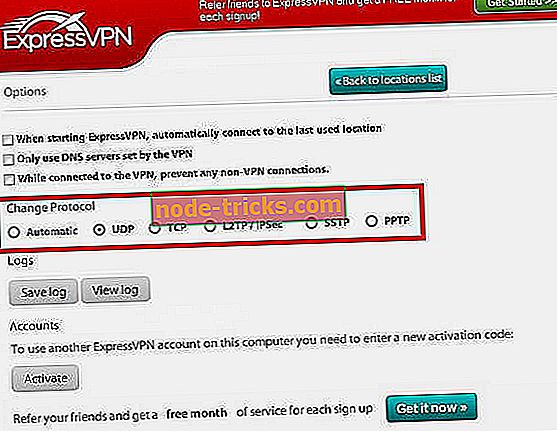
- Valitse OK.
- Olet kaikki!
Jos ongelma ei ratkea, siirry seuraavaan ratkaisuun.
Huomautus: Tämä on yksinomainen ExpressVPN 6X: lle
Tämän jälkeen saat vastauksen ja mahdollisen ratkaisun tukitiimiltään.
johtopäätös
ExpressVPN on toimialan luokan virtuaalinen yksityisen verkon tarjoaja, jolla on suuri asiakaskunta kaikkialla maailmassa. Yksi huomattava haittapuoli ohjelmassa on sen haavoittuvuus yhteysongelmiin, varsinkin kun ExpressVPN ei muodosta yhteyttä päivityksen jälkeen.
Tässä oppaassa on kuvattu kahdeksan vianmääritysratkaisua, jotka auttavat palauttamaan yhteyden VPN: ään, jos ja kun virhe ilmenee. Yhteysvirheen alkuperäisestä syystä riippuen yksi tai kaikki siellä olevat ratkaisut toimivat sinulle.
LIITTYVÄT OHJEET, JOTKA TARKOITETAAN:
- 7 parasta VPN-ohjelmistoa kannettaville tietokoneille: Suosituimmat 2019
- 6 parasta Googlen Chrome-VPN: ää käytettäväksi vuonna 2019
- 6 parasta VPN-ohjelmistoa Skypen lataamiseen ilmaiseksi vuonna 2019

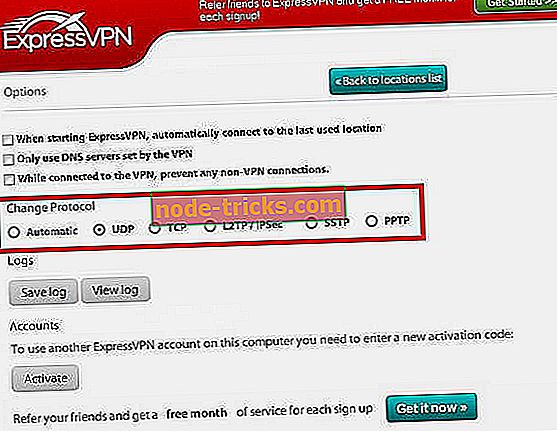





![6 parasta PC-emulointiohjelmistoa Macille [2019-luettelo]](https://node-tricks.com/img/software/302/6-best-pc-emulation-software-3.jpg)
![Aseta TV-viritin Windows 8, 10 [How to]](https://node-tricks.com/img/how/732/set-up-tv-tuner-windows-8.jpg)